编程效率神器Jupyter lab使用设置
- Jupyter nootbook/lab 用来干什么
- 怎么安装jupyter
- 设置文件夹初始路径
- Jupyter设置自己的ip
Jupyter nootbook/lab 用来干什么
当我用其他IDE的时候,发现个问题,就是很多时候测试都要先跑一次,然后在底下写注释,而且又没有markdown格式,在spyder的话还可以用#!!!来标记,但是像可视化你要怎么注释呢?
这时候jupyter就能派上大用场了,它可以在上面写markdown格式,可以显示公式,可视化结果,运行程序的结果,还能输出成html,md,py等等,让做编程笔记变成很方便的事
怎么安装jupyter
只需要安装anaconda它就内置了,只是它不是新版本,要真正使用新版本可以用pip3
pip3 install jupyterlab
设置文件夹初始路径
打开命令行窗口输入
jupyter-notebook --generate-config
然后会看到一个类似 c:users…jupyterjupyter_notebook_config.py的路径
在输入
explorer "notebook_config.py的路径"
用记事本打开后更改 #c.NotebookApp.notebook_dir = ‘’ 为 c.NotebookApp.notebook_dir = ‘初始文件夹路径’ 后保存,路径是跟python的语法的,也就是 "c:1234234234"这样
然后回到命令行窗口输入
jupyter-lab --show-config-json
lab就会自动把路径添加到它的路径设置里
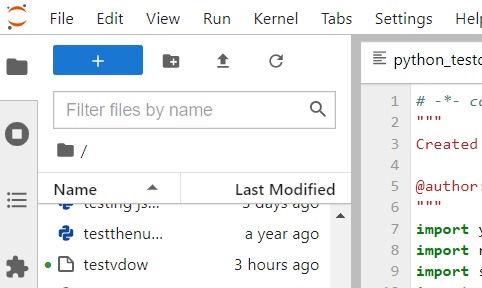
打开后就看到刚才我们设置的初始化文件夹里的文件了,你可以随便打开,jupyter支持很多不同格式,包括pdf,md,py等等,同时它也又不同的核心,待会讲
##怎么直接在jupyter里直接运行py文件而不用回到IDE呢
把jupyter当成IDE不是很现实,因为它没有autocomplete(可能扩展有,先自己挖个坑),但是单纯的想运行程序还是很方便的,它支持窗口分割,而且它还可以运行命令行窗口,但虽然是这样,但是我们还是要做一些事前准备的

首先在命令行窗口里打开文件夹输入后回车
explorer %cd%
然后新建一个比如a.bat的文件然后输入
cmd /c %1
pause
cmd /c a.bat %1
然后在jupyter新增一个terminal窗口,输入
cmd
a.bat '你要打开的py文件'
它就可以运行python了,每次运行后只需要任意键,它都可以循环运行,知道你打ctrl+c结束
Jupyter设置自己的ip
只需要设置成c.NotebookApp.ip = ‘*’
除了这些,它还支持多个编程语言的核心,多种扩展,而且因为是浏览器应用,所以不占用大量的内存,使用体验是妥妥的爽,强烈推荐!
最后
以上就是现代月饼最近收集整理的关于2021-10-13 编程效率神器Jupyter lab使用设置的全部内容,更多相关2021-10-13内容请搜索靠谱客的其他文章。








发表评论 取消回复